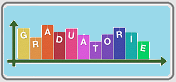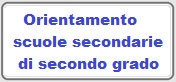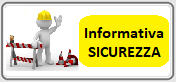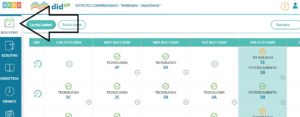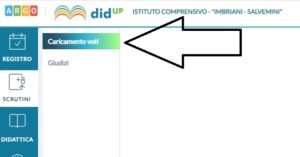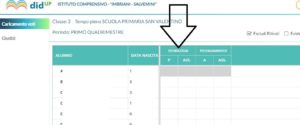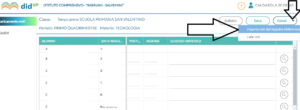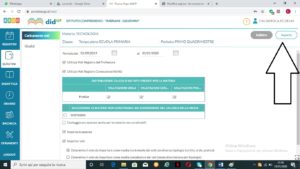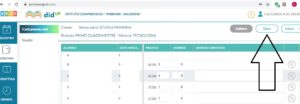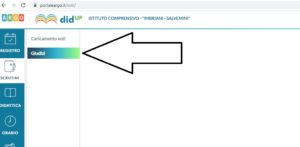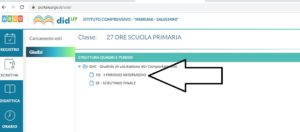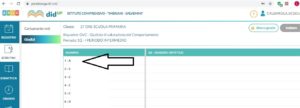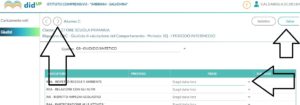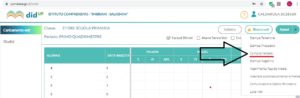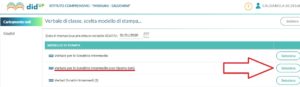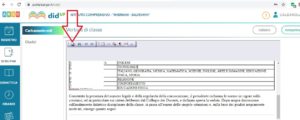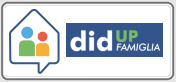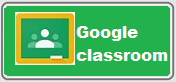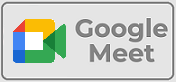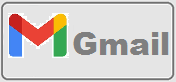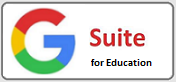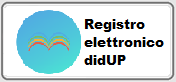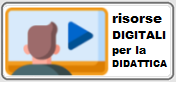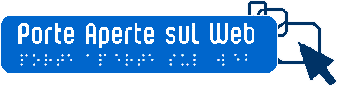Come fare gli Scrutini del 1° quadrimestre
(clicca sulle immagini per ingrandirle)
Fase PROPEDEUTICA
(prima della giornata dedicata agli scrutini)
Ciascun docente
deve caricare i voti di ciascuna delle discipline insegnate seguendo i seguenti passaggi:
| clicca sulla voce SCRUTINI |
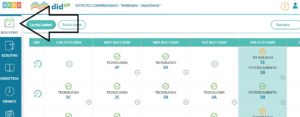 |
| clicca su CARICAMENTO VOTI |
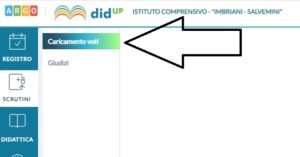 |
| Scegli la classe e il periodo (primo o secondo quadrimestre), clicca su avanti.
Per caricare i voti dal registro elettronico, clicca in cima alla materia da te insegnata… |
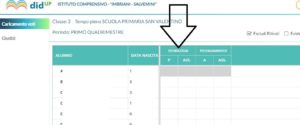 |
| clicca sul pulsante Azioni e poi su Importa voti dal Registro Elettronico |
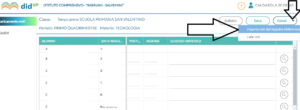 |
| clicca sul pulsante Importa |
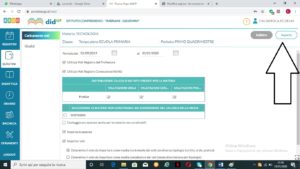 |
| Modifica gli eventuali voti non interi (ad esempio, se il programma ti propone 6,5 metti 6 oppure 7) e alla fine clicca sul pulsante Salva
Ripeti tutti i passi precedenti per ciascuna delle materie da te insegnate |
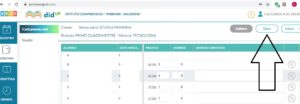 |
Il docente individuato come coordinatore di classe
deve caricare i giudizi seguendo i seguenti passaggi:
| clicca sulla voce SCRUTINI |
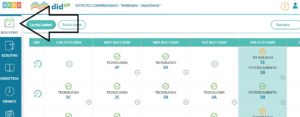 |
| clicca su GIUDIZI |
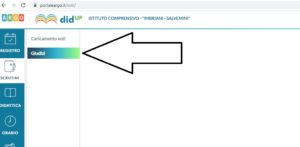 |
| scegli il periodo |
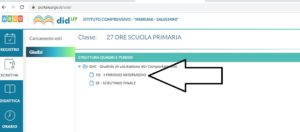 |
| clicca sul nome del primo alunno |
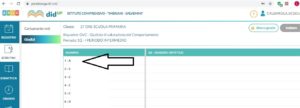 |
| completa le frasi cliccando sulle tendine
quando hai finito l’alunno, clicca sulle frecce per andare all’alunno precedente o seguente
solo alla fine di tutti gli alunni clicca sul pulsante salva |
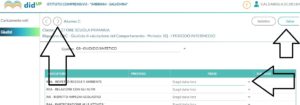 |
IL GIORNO DEGLI SCRUTINI
Il docente individuato come coordinatore di classe
entrando nella voce SCRUTINI e selezionando la classe di cui è coordinatore può visualizzare i voti di tutte le discipline e discuterne con i colleghi.
In questa fase, immette nella relativa colonna il giudizio sul COMPORTAMENTO immettendo una delle seguenti abbreviazioni:
Sufficiente S
Discreto DC
Buono B
Distinto D
Ottimo O
Alla fine salva le scelte.
Allo stesso modo, può discutere i giudizi immessi sugli alunni e variarli/confermarli.
Al termine degli scrutini, nella maschera di caricamento voti, può redigere e salvare il verbale di scrutinio cliccando sul pulsante
AZIONI… COMPILA VERBALE… |
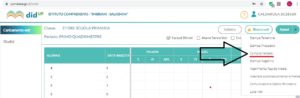 |
| selezionare VERBALE PER LO SCRUTINIO INTERMEDIO (CON RIPORTO DATI): il verbale apparirà precompilato… |
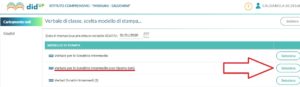 |
| Fatte le necessarie modifiche sul verbale, cliccare sul pulsante con il dischetto per salvare il verbale sul proprio PC
Allegare il verbale di scrutino al Registro Elettronico allo stesso modo in cui allega i verbali delle programmazioni periodiche. |
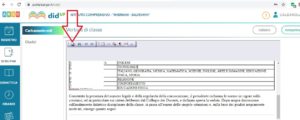 |
Letto: 3.733